
Surface Go 2は画面サイズが10インチから10.5インチに大きくなった小型2in1 PCで、旧型のSurface Goは画面サイズが小さく使いづらさがありましたがSurface Go 2は画面が大きくなって使いやすい端末です。
たった0.5インチの差ですが、画面が小さい端末の0.5インチは大きいんですよね。
この記事では Surface Go 2のサイズ・スペック・性能・使いやすさをレビューしています。実際に使ってどうかメリット、デメリットも書いています。
旧モデルの Surface Goとの違いについても比較しているので、乗り換えを検討している方も参考にどうぞ。
Surface Go 2の特徴

- 10.5インチのフルHDディスプレイ
- Intel Pentium Gold 4425Yプロセッサを搭載
- 上位モデルはCore m3プロセッサで性能が高い
- 上位モデルは4G LTE通信に対応している
- Windows Hello・顔認証による画面ロック解除
- タイプカバーでキーボードでの作業もできる
- Surface Penでメモ書き、お絵かきもできる
- 最小構成の価格は65,780円~
Surface Go2は10.5インチのフルHD(1,980 × 1,080ピクセル)のディスプレイを搭載したタブレットとしても、ノートパソコンとしても使える2in1デバイスです。
本体サイズは旧型のSurface Goと全く同じですが画面サイズが10インチから0.5インチ大きくなって視認性が向上した端末となっています。
たった0.5インチの差ですが、この差が大きくブログ更新、会計処理など細かい作業が必要となる場面では確実にSurface Go 2のほうが操作性が上です。
エディタの画面が広いので作業効率がいいですし実は2023年現在も会計用のパソコンとして現役で使っています。普通に使えます。
ただし、Surface Go 2は処理性能は期待できません。テキストベースの作業であれば十分使えますが、動画編集など負荷のかかる作業になると難しいです。
あくまで持ち運びのしやすさを重視した端末であり出来ることは限られてしまうのです。とはいえ、通常版のWindows 10を動かすことができるので、どこでもちゃんとした作業ができるのは心強いですよね。
なお、Surface Go 2の上位モデルはCore m3を搭載していてMacBook Air(Intel・2020)のデュアルコアモデル並みの性能を持っています。モバイル通信できるので快適に作業したいならCore m3を搭載したモデルがおすすめです。
Surface Go2・Surface Go スペック比較
Surface Go2とSurface Goのスペックを比較してみました。

| Surface Go2 | Surface Go | |||
| モデル | 上位 | 下位 | 上位 | 下位 |
| 画面サイズ | 10.5インチ | 10インチ | ||
| 解像度 | 1920 × 1280(220ppi) | 1800 × 1200(217ppi) | ||
| CPU | Core m3 8100Y 1.1GHz | Pentium Gold 4425Y 1.7GHz | Pentium Gold 4415Y 1.6GHz | |
| GPU | Intel HDグラフィックス615 | |||
| RAM | 8GB | 8/4GB | 8GB | |
| ストレージ | 128GB SSD | 128GB SSD 64GB eMMC |
||
| リアカメラ | 800万画素(1080p HD動画撮影対応) | |||
| フロントカメラ | 500万画素(1080p) | |||
| 生体認証 | Windows Hello 顔認証に対応 | |||
| Wi-Fi | Wi-Fi 6(a/b/g/n/ac/ax) | a/b/g/n/ac | ||
| Bluetooth | 5.0 | 4.1 | ||
| モバイル通信 | 4G LTE Advanced | – | 4G LTE Advanced | – |
| サイズ | 245 × 175 × 8.3 mm | |||
| 重量 | 544g | 522g | ||
| 価格 | 107,580円 | 85,580円 65,780円 |
84,920円 | 71,830円 55,800円 |
Surface Go2の上位モデルは第8世代 Intel CoreプロセッサのCore m3を搭載することで旧型よりも65%も性能が向上し、LTE通信もできるので外でも快適に使うことができます。
価格の安い下位モデルのスペックはSurface Goとほぼ同じで、CPUは1.6GHz → 1.7GHzにクロックアップしてますが性能は少し上がってる程度なので画面サイズが大きくなっただけのモデルと見ていいでしょう。
こうなると、CPU性能の高いSurface Go2の上位モデルを選びたくなりますが、価格が107,580円と高いのが気になるところ。4G LTEの通信が必要ないのなら下位モデルにしたいところですが、動作はかなり遅いので割り切って使う必要があるでしょう。
なお、この記事では価格が安い下位モデル(RAM 8GB/ストレージ128GB)をレビューしています。とういのも、旧型のSurface Goは(RAM 4GB/)ストレージ64GB)を買ったですが、かなり使いにくかったんですね。
ストレージが64GBだと容量がすぐにいっぱいになってWindowsアップデートができないことも…。なので、とにかく Surface Go2 の安いモデルが欲しいという方以外は(8GB RAM/ストレージ128GB)を選ぶのがおすすめです。
Surface Go 2 レビュー
パッケージ・付属品
Surface Go 2のパッケージは白をベースとしたものとなっています。

同梱品は Surface専用の充電アダプタ、説明書、Office Home & business 2019となっています。

Surface Go2は最初からOfficeが付属していて、Excel、Word、PowerPointをフルで使うことができます。Officeなしでいいから価格を安くしてほしいという思いもありますが、仕事で使うことがあるので何気に重宝しています。
充電アダプタはSurface connecterに対応した専用タイプとなっていて、出力は24Wとなっています。

Surface Connecterの充電アダプタはマグネットでくっ付くようになっていて見た目もスマートに充電することができます。

ケーブルを足に引っ掛けたとしてもマグネット式のコネクタなので本体が引きずられることなくコネクタが外れるので安心して使えます。子どもがいるとマグネット式の電源コネクタは本当に重宝するんですよね。かつてはMacBook Proに採用されていたのに…。
外観デザイン
Surface Go2はキーボードを搭載していないタブレットスタイルの2in1パソコンです。内蔵のキックスタンドを使うことで自立して画面を立てかけることが可能となっています。

筐体はマグネシウム合金を採用しているので落ち着いた雰囲気となっています。

マグネシウム合金はSurfaceではお馴染みの素材となっています。Surface Pro Xはアルミボディとなってしまいましたが、個人的にはマグネシウム素材のほうがSurfaceらしくて好きかな。
本体上側に電源ボタンを音量ボタンを搭載しています。

Surface Go2と Surface Goは本体サイズ、デザインは全く同じで操作ボタンの位置など操作感も変わりないです。本体右側には3.5㎜オーディオジャックとUSB-Cポート、Surface Connecterを搭載しています。

USB-C経由でサードパーティー製の充電アダプタを使って充電することもできるので充電アダプタ、ケーブルを統一することも可能ですよ。なお、30W以上の充電アダプタを使うことで急速充電することもできます。
Surface Go2はmicroSDカードに対応していてさいだい1TBの容量までストレージを拡張することができます。

あまりおすすめできない64GBモデルを選ぶなら、最初からmicroSDカードによる拡張ストレージは必須。あとから、ストレージを増やすこともできますがデータの移動など手間なので併せてmicroSDカードを買っておくといいと思います。
なお、上位モデルのCore m3プロセッサのSurface Go2はモバイル通信に対応していて、nanoSIMを入れることができるようになっています。
自由自在に画面角度を調整できる
Surface Go 2はキックスタンドを内蔵しているので、自由自在に画面の角度調整をすることができます。自立型の大きな強みですよね。

ちなみに、膝の上でも普通に作業することができますし、キックスタンドをこのようにスネに当てて固定することで画面を極限まで倒した状態で作業することもできます。

見た感じは作業しにくそうに見えますが、意外と安定していてちょっとした気分転換にはいいかな…ですよ。
Surface Go 2はスタンドを折り畳むことでタブレットとして使うことができます。

Windows 10はタブレットモードにしてタッチ操作がしやすい画面に変更することができます。

10.5インチの画面サイズはタブレットとしてちょうど良いサイズで使いやすいです。ただ、Windowsのタブレットモードはもう少し使いやすいUIにならないものかとは思いますが…。

アプリのアイコンは大きいけど、ボタンとかは小さいままだし使いにくい。Windowsをタブレットとして使うことは、あまりないような気がするのですがどうなんでしょうか。
画面のサイズ・見やすさを比較
Surface Go2とSurface Goの画面サイズの大きさの違いを比較してみました。
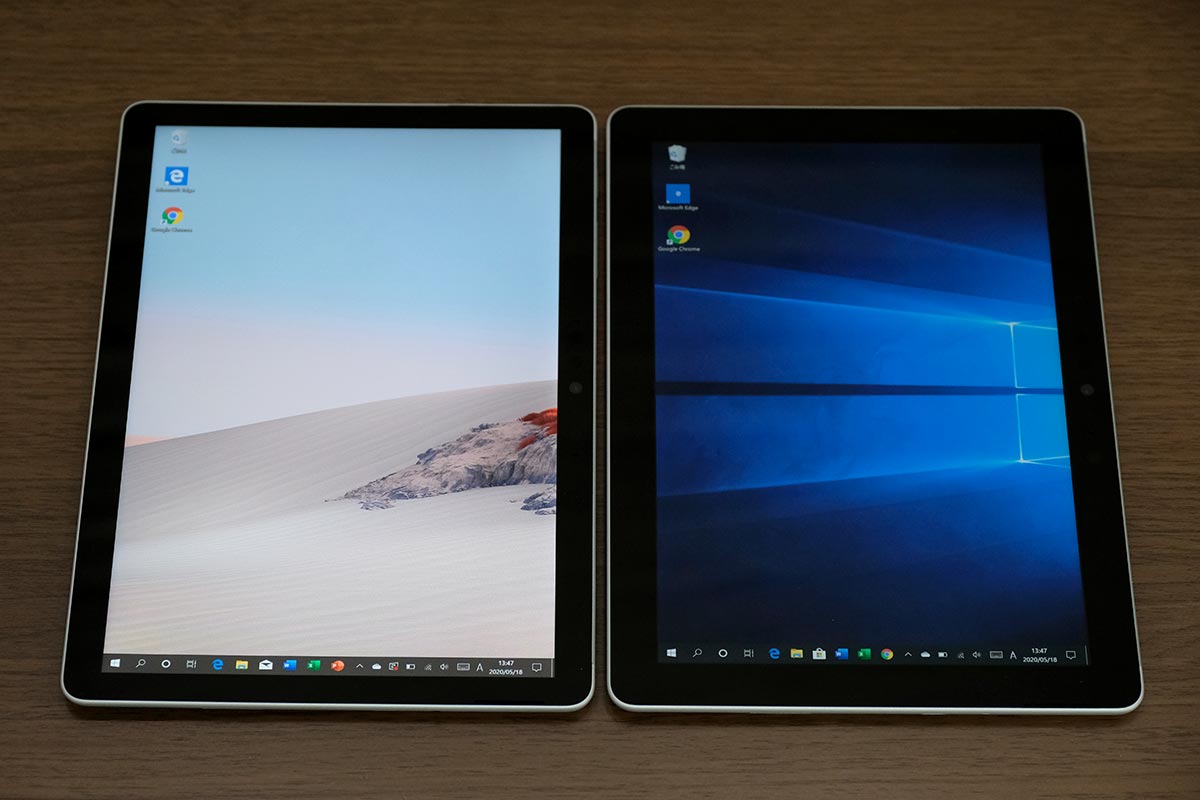
| Surface Go2 | Surface Go | |||
| モデル | 上位 | 下位 | 上位 | 下位 |
| 画面サイズ | 10.5インチ | 10インチ | ||
| 解像度 | 1920 × 1280(220ppi) | 1800 × 1200(217ppi) | ||
| サイズ | 245 × 175 × 8.3 mm | |||
| 重量 | 544g | 522g | ||
10インチ → 10.5インチと0.5インチの画面サイズ大型化により解像度がフルHDに対応しました。といっても画素密度は3ppi上がっただけなの画質はほとんど変わっていません。
Surface Go2と Surface Goでワードプレスの管理画面の表示領域の違いを比較してみました。

Surface Goは画像が表示されていると文字を入力するスペースが少なくなってしまうのに対して、 Surface Go2は表示領域を広く保つことができ作業効率を上げることができます。
たった0.5インチの差ですが作業するにおいては大きな差です。 Surface Goで記事の作成はやりづらくて全く使ってなかったけど、 Surface Go2なら作業してみてもいいかなと思わせてくれるサイズ感です。

画面が明るくなって見やすくなった
Surface Go2は画面サイズが大きくなっただけでなく、ディスプレイが明るくなって見やすくなりました。画面の明るさを60%にして比較しましたが Surface Go2は明るく表示できているのがわかります。

普通に使っていても画面が見やすくなったなと体感できるくらいで、画面を少し斜めから見るとその差は一目瞭然です。
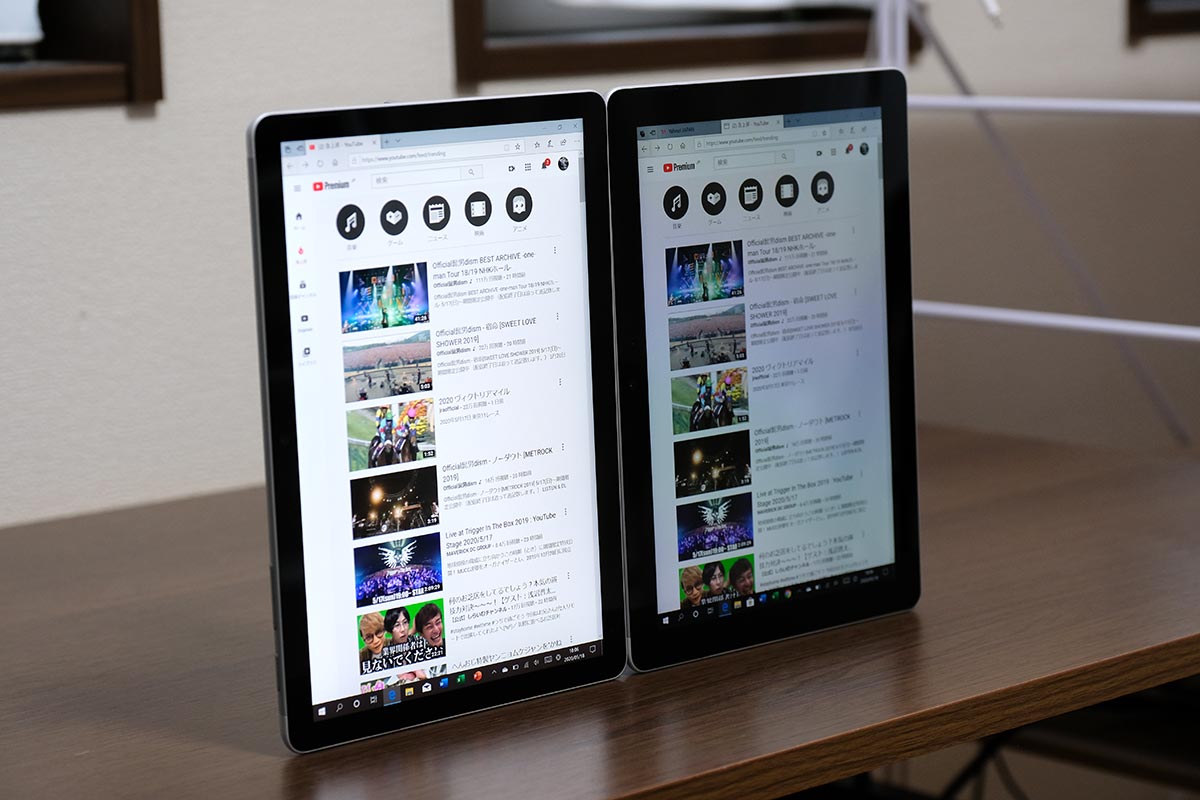
パソコンの画面はずっと見ているパーツなので、少しでも品質が改善されているのは喜ばしいところ。サイズが10.5インチに大きくなって明るい画面になったので作業効率は向上すること間違いなしですね。
タイプカバーでノートパソコンとして使う
Surface Go 2は専用のタイプカバーを使うことで画面を守ることができるだけでなく、キーボードで作業することができます。旧型のSurface Goと互換性があるのでSurface Go 2に乗り換えてそのまま使うことができます。

Surface Goのタイプカバーにはシザー構造のキーボードを搭載しているので、一般的なノートPCと同じように快適なタイピングができるようになっています。

ただし、キーのサイズが通常のフルサイズキーボードと比べて小さいので慣れるまでタイピングミスしてしまうかもです。
- キーサイズ:16mm
- キーピッチ:17mm
とくに左右のキー(Enter・Shift・backspace)などのキーが小さいので慣れるまで使いにくいと感じるかも。慣れれば普通にタイピングできるようになるので、問題はないでしょう。
また、バックライトを内蔵しているので、夜間の暗いところでも問題なく作業することができます。

バックライトの明るさはキーボードのファンクションキーの専用のボタンがあるので調整したり、OFFにすることもできます。外で使っていて電池持ちを伸ばしたい時に調整できるのは有難い仕様ですね。
Surface Goのタイプカバーは小さいながらもトラックパッドを搭載しているので、タッチパッドでWindowsを操作することもできます。
文字の選択だけでなく、ジェスチャーでアプリを切り替えたりデスクトップ画面を移動したりすることができます。トラックパッドの精度はMacやiPad ProのMagic Keyboardと比べると劣りますが、そこそこ使えるのかな。
Surface Penでメモ書き・お絵かきも
Surface Go 2はスタイラスペンのSurface Penを使うことができます。

キックスタンドを精一杯開くことで少しだけ傾斜をかけて使うことができるので、メモを取ったり、お絵かきするのにちょうど良い角度にすることができます。
自立型のスタンドを搭載している自由度が効くので使いやすいですよね。
ステレオスピーカーの音質が向上した
Surface Go2は本体を横から見て左右にスピーカーを内蔵しています。スペックはSurface Goと同じ2WのDoldy Atoms対応のものとなっています。

ただ、Surface Go2の内蔵スピーカーの音質は間違いなく向上しています。音にメリハリが付いて迫力のあるサウンドに変貌。従来のモデルはSurface Goで音楽は楽しめないな…というレベルでしたが、Surface Go2は十分すぎる音を再生できるようになっています。
Windows 10 Sモードを解除する
Surface Go2はWIndows 10のSモードが標準でインストールされていて、Microsoft Storeからのアプリのみインストールできるセキュリティの高いモードとなっています。
このままの状態だとWindowsのストア外のアプリが使うことができないのでSモードを解除するのがいいでしょう。Sモードの解除は「すべての設定」→「更新とセキュリティ」からMicrosoft Storeに飛ぶことでできます。

Sモードを解除すると通常版のWindows 10 Homeを使うことができます。なお、Sモードに戻すことはできないので注意です。
Surface Go 2 スペック・性能
CPU・GPUの性能
Surface Go2は上位モデルは第8世代のIntel Core m3プロセッサを搭載していますが、下位モデルは Surface Goと同じIntel Pentium Goldとなっていて性能は抑えられたものになっています。
| Surface Go2 | Surface Go | |||
| モデル | 上位 | 下位 | 上位 | 下位 |
| CPU | Core m3 8100Y 1.1GHz | Pentium Gold 4425Y 1.7GHz | Pentium Gold 4415Y 1.6GHz | |
| GPU | Intel HDグラフィックス615 | |||
| RAM | 8GB | 8/4GB | 8GB | 4GB |
| ストレージ | 128GB SSD | 128GB SSD 64GB eMMC |
||
CPUの性能を Surface Go2と Surface Go2で比較してみました。上位モデルのスコアはGeekbench browserで公開されているデータとなっています。

| Surface Go2 | Surface Go | |||
| モデル | 上位 | 下位 | 上位 | 下位 |
| CPU | Core m3 8100Y 1.1GHz | Pentium Gold 4425Y 1.7GHz | Pentium Gold 4415Y 1.6GHz | |
| GPU | Intel HDグラフィックス615 | |||
| CPU(シングルコア) | 774 | 405 | 398 | |
| CPU(マルチコア) | 1620 | 946 | 914 | |
| GPU(OpenCL) | – | 3924 | 3965 | |
Surface Go2の下位モデルに採用されてるPentium Gold 4425Yは旧モデルの Pentium Gold 4415Yとほとんど同じ性能となっています。上位モデルのCore m3はCPUマルチコアで945 → 1620で60%ほど性能が向上しています。
マルチコアで1600ほどって実はデュアルコアCPUを搭載した2020年モデルのMacBook Airと近い性能なので、そこそこの作業も快適にこなすことができるのではないでしょうか。
SSDとeMMCの性能の違い
Surface Go 2の上位モデルは128GBのストレージしか選択がありませんが、下位モデルは64GBのストレージも選ぶことができます。しかし、この64GBのストレージはSSDではなくeMMCという性能の低い規格なので注意してください。
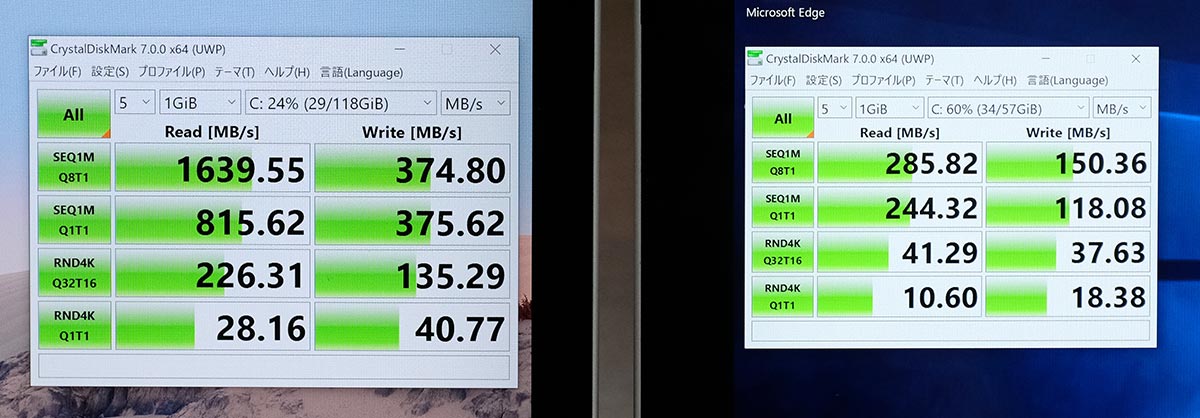
| 128GB SSD | 64GB eMMC | |
| 読み込み速度 | 1639MB/s | 285MB/s |
| 書き込み速度 | 374MB/s | 150MB/s |
データの読み込み速度がeMMCは約300MB/sですがSSDは1600MB/sと6倍も速くなっていて、書き込み速度も2倍ほど速いので128GBのストレージを搭載したSurface Go 2のほうがアプリの起動、ファイルの読み出し・書き出しが早く処理することができます。
そもそも、64GBの容量だとユーザーが使える容量は30GBほどしかなくアプリを少しインストールしてそこそこ使うといっぱいになってWindowsアップデートもできない状態になってしまうんですよね…。
メインメモリ 4GB・8GBの違い
Surface Go 2の下位モデルのメインメモリは4GB、8GBの容量から選ぶことができます。ストレージ容量と連動していて128GBのストレージを選ぶとメインメモリが8GBとなります。
- 4GB RAM/64GB eMMC
- 8GB RAM/128GB SSD
8GBと4GBのメインメモリでどれだけ違いがあるんかタスクマネージャーで比較してみましたが、Chromeとedgeを起動しているだけの状態で4GBだと80%も消費してしまっています。

タブの数を合わせていなかったので単純比較となっていない(8GBの方が開いているウィンドウの数が多い。)のですが、メインメモリ8GBあれば60%ほどの消費量となっているので複数のアプリを起動してもそれなりに耐えることが可能です。
Cinebench R20でトータル性能を比較してみました。参考までに

| MacBook Air 2019 | Surface Go2 | Surface Go | ||
| CPU | Core i5-8210Y | Core m3-8100Y | Pentium Gold-4425Y | Pentium Gold-4415Y |
| RAM | 16GB | 8GB | 4GB | |
| ストレージ | 128GB SSD | 64GB eMMC | ||
| CPUスコア | 602pts | 413pts | 361pts | 302pts |
Surface Go2の上位モデル・Core m3のスコアはnotebookcheckによるデータとなっています。Surface Go → Surface Go 2で60ptsほど性能が向上していますが、メインメモリが8GB、ストレージが128GBのSSDのモデルと比較しているのが大きな差となっているのでしょう。
Surface Go 2の下位モデルだとSurface Goとほぼ同じスコアになるはずです。
実際の動作速度
Surface Go 2の下位モデル(8GB RAM/128GB SSD)とSurface Goの下位モデル(4GB RAM/64GB eMMC)でアプリのインストール時間、起動時間などを計測してみました。
| Surface Go2(8GB RAM/128GB SSD) | Surface Go(4GB RAM/64GB eMMC) | |
| Illustratorインストール時間 | 3分 | 3分31秒 |
| Photoshopインストール時間 | 4分7秒 | 6分50秒 |
| Illustrator起動時間 | 1分1秒 | 1分28秒 |
| Photoshop起動時間 | 41秒 | 52秒 |
CPUはPentium Gold 4415Y → 4425Yに少しだけ性能が向上しただけでほぼ同じですが、ストレージがeMMC → SSD、メインメモリが4GB → 8GBになったことでデータの書き込み・読み込み速度が向上し全体的に速度が速くなっていますね。
ソフトウェアの起動時間だけでなく、ブラウザなどの動作もSurface Go(4GB RAM/64GB eMMC)よりもSurface Go2(8GB RAM/128GB SSD)の方が快適に動作しています。
ちなみに、Surface Go(4GB RAM/64GB eMMC)→ Surface Go 2(4GB RAM/64GB eMMC)は性能がほぼ同じなので体感速度は同じです。乗り換えたとしても快適になることはないでしょう。
Surface Go 2のCore m3プロセッサなら60%も性能が向上しているので、動作速度はかなり快適になってることが期待できます。上位モデルを買えばよかったかも…。
4Kモニターとの接続もできる
Surface Go2はUSB-CからHDMI出力ができるので、USB-Cに対応した4Kモニターがあれば給電を受けながらケーブル一本で画面出力もできます。4Kモバイルモニターで接続をしてみました。

10.5インチの画面サイズだとどうしても作業領域が狭いと感じることがありますが、4Kモニターを接続すれば画面を広げることができます。下位モデル(Pentium Gold 4425Y・8GB RAM)ですが普通に動作はします。
ただし、本体はかなり熱くなるので無理してるなぁとヒシヒシと感じますが…。
バッテリー持ち・充電速度
Surface Go 2のバッテリー持ちを実際に使って計測しました。ワードプレスのエディタからブログの記事を執筆しながらYouTube動画を見ていました。
| 使用時間 | バッテリー残量 |
|---|---|
| 0分 | 97% |
| 30分 | 88% |
| 1時間 | 79% |
| 2時間 | 61% |
| 3時間 | 42% |
| 4時間 | 21% |
| 5時間 | 5% |
フル充電から6時間ほどの電池持ちとなっているようです。思っていたよりバッテリー駆動時間は普通でしたが、10.5インチという小型サイズのタブレットPCなので妥当と言ったところでしょうか。
純正の電源アダプタ(24W)とUSB-C(61W)の電源アダプタ・RAVPower 61Wを使って充電速度を計測してみました。
| 使用時間 | 純正の電源アダプタ(24W) | RAV Power 61W |
|---|---|---|
| 0分 | 5% | 5% |
| 30分 | 29%(24%増) | 31%(26%増) |
| 60分 | 76%(47%増) | 72%(41%増) |
| 120分 | 91%(15%増) | 94%(22%増) |
61Wの充電器を使ってもあまり充電速度は変わらないようです。出力を確認してみたところ41Wほど出てましたが、継続的な充電では差は出ないようです。
Surface Go 2はどのモデルを選ぶべき?

Surface Go 2は3つのモデルから選ぶことができます。
| Surface Go2 | |||
| モデル | 上位 | 下位 | |
| 画面サイズ | 10.5インチ | ||
| CPU | Core m3 8100Y 1.1GHz | Pentium Gold 4425Y 1.7GHz | |
| GPU | Intel HDグラフィックス615 | ||
| RAM | 8GB | 4GB | |
| ストレージ | 128GB SSD | 64GB eMMC | |
| モバイル通信 | 4G LTE Advanced | – | – |
| 価格 | 107,580円 | 85,580円 | 65,780円 |
予算があるならCore m3がおすすめ
予算があるなら上位モデルのCore m3を搭載したSurface Go 2を選ぶのがおすすめです。
Core m3 8100Yは第8世代Core Mで5Wの低電力プロセッサですが、性能はPentium Gold 4425Yよりもはるかに上でMacBook Air(2019)のCore i5-8210YよりもGeekbench 5のスコアが高く快適に使うことができます。
資料作成やブログ更新くらいの軽作業ならPentium Goldの下位モデル(128GB SSD/8GB RAM)でもできますが、マルチタスクで画像処理もしたいならCore m3を搭載したモデルを選んだほうがいいでしょう。
さらに、4G LTEのモバイル通信にも対応しているので、いつでも・どこでも快適に作業できます。画面サイズが10.5インチと少しだけ大きくなったので操作性も改善されているので予算を許すならCore m3を搭載したSurface Go 2はおすすめのモデル。
- マルチタスクで作業を快適にしたい
- 画像の編集をすることがある
- 外で使うのでモバイル回線を使いたい
安く買うなら下位の128GB SSD/8GB RAM
10万円超えは少し厳しい…という方は中間モデルのPentium Gold 4425Y + 8GB RAM + 128GBのSurface Go 2がおすすめです。
CPUの性能は旧型のSurface Goとほぼ同じですが、メインメモリとストレージに余裕があるので動作はそれなりに快適に動作するので、ブログの更新や資料作成のテキストベースの作業、ネットサーフィン、SNS、メールをするくらいなら十分使うことができます。
OSはフルバージョンのWindows 10が使えるのでAdobeのアプリも起動はできます。作業をするのはキツいですが確認作業で使うならイケるかなと思います。
- ブログ更新など執筆作業をしたい
- ネットサーフィン、SNS、メールなどをしたい
- テザリングでインターネット接続する
下位の64GB/4GBは買ってはいけない
中間モデルのPentium Gold 4425Y + 4GB RAM + 64GBのSurface Go 2は買わない方がいいです。
メインメモリが4GBなのでマルチタスクも厳しいところがあり、ストレージも64GBしかなく実際に使える容量は30GBほどしかないのがキツイです。
ネットサーフィン、SNS、メールができればいいのなら選んでもいいですが、それならiPadなどタブレットにした方がいいでしょう。ただ、使い慣れたWindowsが使えるというメリットはあるので、どうしてもWindowsが使いたいという方は下位モデルのSurface Go 2を選んでもいいでしょう。
- ブログ更新など執筆作業をしたい
- ネットサーフィン、SNS、メールしかしない
- このサイズでWindowsが使いたい
Surface Go 2 レビュー・評価:まとめ

Surface Go 2は10.5インチのディスプレイを搭載した小型2in1タブレットデバイスです。タイプカバーを取り付けて小型ノートパソコンとして使うのが基本となるのかなぁと感じます。
旧型のSurface Goより画面サイズが0.5インチ大きくなったので、操作性は向上しています。たった0.5インチですが大きい進化です。
下位モデルのCPUプロセッサがほぼ据え置きなのは残念ですが小型モバイルノートとして使えるレベルの端末なのでどこにでもWindowsを持っていきたいという方はおすすめですよ!
旧型のSurface Goのレビューはこちらです。
Surface Pro Xのレビュー、Surface Pro X・Surface Pro 7の違いはこちら。










コメントをどうぞ!